WELCOME TO EZLASSO.COM
Website chia sẽ những thông tin về thủ thuật máy tính, công nghệ.
Nếu bạn có thắc mắc về máy tính - công nghệ hãy tìm trên google theo cú pháp: Từ Khoá + Ez Lasso
Cho dù công cụ IDM giúp máy tính bạn có thể tăng tốc tải các file trên máy tính. Nhưng đôi khi lại bị giảm tốc độ tải IDM xuống chỉ vì việc thiết lập không đúng. Vậy cài đặt như thế nào để có thể đặt được tốc độ cao nhất nhanh gấp 100 lần so với hiện tại.
Ở trong bài viết này ezlasso.com sẽ hướng dẫn bạn 4 cách để tăng tốc độ IDM bạn hãy thử lần lượt các cách để tránh phải những việc IDM bị giảm tốc độ tải xuống.
Cách 1: Tăng tốc độ Internet Download Manager từ cài đặt
Đầu tiên bạn hãy bật giao diện IDM lên sau đó bạn hãy chọn vào Scheduler (biểu tượng đồng hồ trên thanh công cụ)
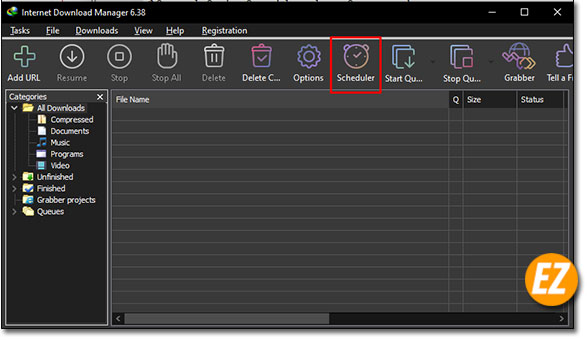
Sau đó 1 cửa sổ Scheduler được hiện lên bạn hãy chọn tab File In the queue bên phải và chỉnh lại mục Download…File at the same time từ 4 (mặc định) xuống còn 1. Sau đó bạn hãy chọn Apply và Close để thoát ra

Đối với cách này bạn sẽ giảm tốc độ truy cập một vài trang web xuống nhưng khả năng tải các file từ các trang website sẽ được tăng lên nhé.
Cách 2: Thay đổi mục Options để cải thiện tốc độ tải IDM
Bây giờ bạn hãy truy cập vào giao diện IDM và nhấp vào Options (biểu tượng bánh xe trên thanh công cụ).
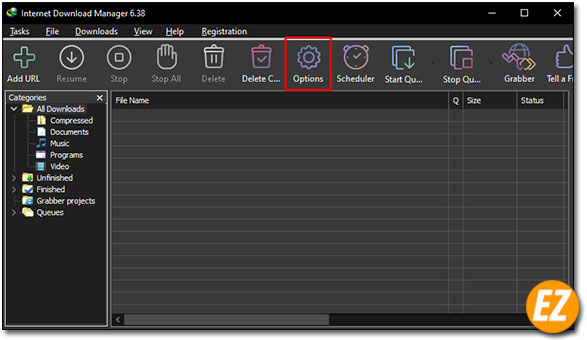
Sau đó 1 cửa sổ setting được hiện lên. Bạn hãy chọn Tab Connection để điều chỉnh những thông số sau đây:

- Mục Connection Type/Speed: chọn High speed…
- Chọn giá trị trung bình nhất là 8 hoặc 16 ở Default max. conn. number.
Sau khi chọn xong bạn hãy CHọn Ok là xong
Cách 3: thiết lập giới hạn tốc độ cho IDM
Bạn hãy chọn chuột phải vào icon IDM trên thanh taskbar và chọn Speed Limiter ở danh sách được hiện lên. Và chọn Settings
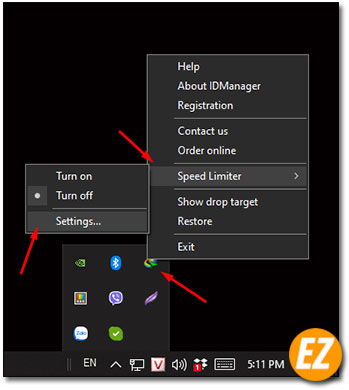
Lúc này 1 cửa sổ mới được hiện lên mang tên Speed Limiter Settings bạn hãy điền 512 vào mục Maximum download speed for one file thay vì để mặc định. Sau đó bạn hãy tích chọn Always turn on speed Limiter on IDM startup và bạn chọn Ok là xong

Việc này đồng nghĩa với việc tăng lên tốc độ lên 512 KBytes/sec và có thể cao hơn nữa. Dùng cách này bạn sử dụng công cụ tạm dừng khi tải về (pause) thì không thể tiếp tục (Resume) file nữa nhé.
Xem thêm: Hướng dẫn fix lỗi add on Internet Download Manager không bắt link
Cách 4: Điều chỉnh giới hạn băng thông để tăng tốc IDM
Đầu tiên bạn hãy sử dụng tổ hợp phím Windows + R để hiện hộp thoại RUN và điền nội dung gpedit.msc sau đó nhấn OK.

Bây giờ một cửa sổ mới được mở lên bạn hãy đi tới đường dẫn là : Administrative Templates/Network/QoS Packet Scheduler. Ở bên cột trái. Ở cột bên phải bạn hãy chọn kích đúp vào Limit reservable bandwidth.
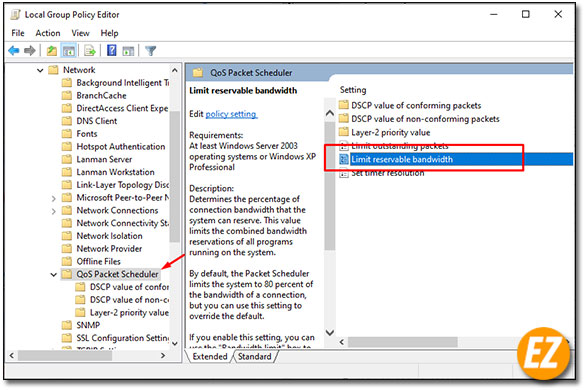
Bây giờ một cửa sổ mới mang tên Limit reservable bandwidth hiện lên bạn hãy chọn Mục Enables Và sửa lại mục Options/Bandwidth limit (%) từ mặc định xuống còn 0 Sau đó bạn hãy chọn OK để lưu lại

Trên đây là những cách giúp bạn tăng tốc độ IDM trên máy tính. Hy vọng với bài viết này đã giúp bạn cải thiện tốc độ IDM trên máy của bạn, chúc các bạn thành công







